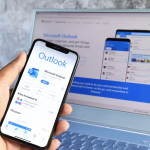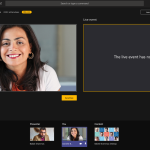Η σκοτεινή λειτουργία (dark mode) στο Outlook προσφέρει μια πιο ξεκούραστη εμπειρία προβολής, ιδίως σε συνθήκες χαμηλού φωτισμού. Βοηθά στη μείωση της καταπόνησης των ματιών και εξοικονομεί ενέργεια σε συσκευές με OLED οθόνες. Παρακάτω εξηγούμε πώς να ενεργοποιήσετε τη σκοτεινή λειτουργία τόσο στην εφαρμογή Outlook για υπολογιστή όσο και στην εφαρμογή για κινητό.
💻 Outlook σε υπολογιστή (Windows ή Mac)
Για το Outlook μέσω Microsoft 365 ή Office 2019/2021:
- Ανοίξτε το Outlook στον υπολογιστή σας.
- Κάντε κλικ στο Αρχείο (File) πάνω αριστερά.
- Επιλέξτε Επιλογές (Options).
- Στο παράθυρο που ανοίγει, επιλέξτε Γενικά (General).
- Στην ενότητα Εξατομίκευση του Microsoft Office, βρείτε την επιλογή Θέμα του Office (Office Theme).
- Από το αναδυόμενο μενού, επιλέξτε Μαύρο (Black) για πλήρη σκοτεινή λειτουργία ή Σκούρο γκρι (Dark Gray) για ηπιότερη εμφάνιση.
- Πατήστε OK για να αποθηκεύσετε τις αλλαγές.
📌 Αν θέλετε να διατηρήσετε φόντο μηνυμάτων λευκό, υπάρχει επιλογή “Never change the message background color”.
📱 Outlook σε κινητό (Android και iOS)
- Ανοίξτε την εφαρμογή Outlook στο κινητό σας.
- Πατήστε την εικόνα του προφίλ ή το μενού (☰) επάνω αριστερά.
- Μεταβείτε στις Ρυθμίσεις (Settings) – εικονίδιο γραναζιού κάτω.
- Κάντε κύλιση και βρείτε την επιλογή Εμφάνιση (Appearance) ή Θέμα (Theme).
- Επιλέξτε Σκούρο (Dark) ή Αυτόματο (System Default) για να ακολουθεί τις ρυθμίσεις της συσκευής σας.
✅ Συμβουλή:
Η σκοτεινή λειτουργία είναι ιδανική για βραδινή εργασία ή παρατεταμένη χρήση. Αν θέλετε να αλλάζετε εύκολα μεταξύ φωτεινής και σκοτεινής λειτουργίας, ενεργοποιήστε την Αυτόματη εναλλαγή σύμφωνα με την ώρα ή το θέμα συστήματος.
Με λίγα μόνο βήματα, μπορείτε να προσαρμόσετε το Outlook ώστε να σας προσφέρει άνεση και λειτουργικότητα σε κάθε περιβάλλον.